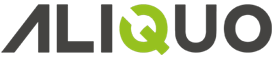Descubre los artículos, novedades y manuales de uso de nuestro ERP
-
Novedades
-
-
- Novedades versión 5.0.2212 (Diciembre 2022)
- Novedades versión 5.0.2211 (Noviembre 2022)
- Novedades versión 5.0.2210 (Octubre 2022)
- Novedades versión 5.0.2209 (Septiembre 2022)
- Novedades versión 5.0.2206 (Junio 2022)
- Novedades versión 5.0.2204 (Abril 2022)
- Novedades versión 5.0.2203 (Marzo 2022)
- Novedades versión 5.0.2202 (Febrero 2022)
- Novedades versión 5.0.2201 (Enero 2022)
-
-
- Novedades versión 5.0.2012 (Diciembre 2020)
- Novedades versión 5.0.2011 (Noviembre 2020)
- Novedades versión 5.0.2010 (Octubre 2020)
- Novedades versión 5.0.2005 (Mayo 2020)
- Novedades versión 5.0.2004 (Abril 2020)
- Novedades versión 5.0.2003 (Marzo 2020)
- Novedades versión 5.0.2002 (Febrero 2020)
- Novedades versión 5.0.2001 (Enero 2020)
-
- Fabricación (Demostración en versión 4)
- Formación de calendarios laborales
- Formación de partes de trabajo
- Formación de proyectos y contratos de mantenimiento
- Vídeo de autofiltros
- Vídeo de envío de facturas por e-mail
- Vídeo de importación de datos V4
- Vídeo de incorporación de archivos
- Vídeo de incorporación de imágenes
- Vídeo de la configuración de la seguridad
- Vídeo de la gestión de archivos de servidor
- Vídeo de traspaso de cartera
- Vídeo de trazabilidad
- Vídeo del diseño de listados
- Vídeo del generador de expresiones
-
- Novedades TPV versión 4.2403 (Marzo 2024)
- Novedades TPV versión 4.2401 (Enero 2024)
- Novedades TPV versión 4.2304 (Abril 2023)
- Novedades TPV versión 4.2302 (Febrero 2023)
-
- Novedades TPV versión 4.11.1905 (Mayo 2019)
- Novedades TPV versión 4.11.1804 (Abril 2018)
- Novedades TPV versión 4.11.1705 (Julio 2017)
- Novedades TPV versión 4.11.1701 (Enero 2017)
- Novedades TPV versión 4.11.5606 (Mayo 2015)
- Novedades TPV versión 4.11.5249 (Junio 2014)
- Novedades TPV versión 4.11.5214 (Abril 2014)
- Novedades TPV versión 4.11.5135 (Enero 2014)
- Novedades TPV versión 4.11.5015 (Septiembre 2013)
- Novedades TPV versión 4.11.4834 (Abril 2013)
- Novedades TPV versión 4.11.4665 (Octubre 2012)
- Novedades TPV versión 4.11.4637 (Septiembre 2012)
- Novedades TPV versión 4.11.4405.18651 (Enero 2012)
- Novedades TPV versión 2.11.3692.31827
- Novedades TPV versión 2.11.3569.21216
- Novedades TPV versión 2.11.3463.19228
- Mostrar todos los artículos ( 1 ) Contraer artículos
-
-
Introducción
-
Ventas
- Prioridad de precios de venta
- Grupos de tarifas
- Clientes potenciales
- Anticipos de clientes
- Consulta de riesgo del cliente
- Certificaciones
- Factura proforma
-
- Ofertas a clientes detalladas y agrupadas
- Pedidos de clientes detallados y agrupados
- Pedidos pendientes de entregar agrupados
- Situaciones de cierre pedidos de clientes
- Albaranes de venta detallados y agrupados
- Informe de facturas a clientes
- Informe de ventas de punto verde
- Análisis de las ventas agrupadas
- Análisis del beneficio de las ventas agrupadas
- Comparativa de ventas acumuladas por periodos y años
- Comparativa de ventas de artículos por periodos y años
- Comparativa de ventas del mes y año con el año anterior
- Comparativa facturación de ventas agrupadas por mes/año
- Histórico de clientes detallado
- Histórico de clientes resumido
- Histórico de clientes resumido por artículo
- Histórico económico de clientes detallado
- Informe ABC de la facturación de clientes
- Informe control de riesgo de clientes
- Informe control de riesgo de clientes para aseguradoras
- Objetivos de ventas de los clientes
- Políticas comerciales y tarifas de clientes
- Mostrar todos los artículos ( 7 ) Contraer artículos
-
Compras
-
- Ofertas de proveedores detalladas y agrupadas
- Pedidos a proveedores detallados y agrupados
- Pedidos pendientes de recibir agrupados
- Situaciones de cierre pedidos a proveedores
- Albaranes de compra detallados y agrupados
- Informe de facturas de proveedores
- Análisis de las compras agrupadas
- Comparativa de compras acumuladas por periodos y años
- Comparativa de compras del mes y año con el año anterior
- Comparativa facturación de compras agrupadas por mes/año
- Histórico de proveedores detallado
- Histórico de proveedores resumido
- Histórico de proveedores resumido por artículo
- Histórico económico de proveedores detallado
- Informe ABC de la facturación de proveedores
- Tarifas de proveedores
- Mostrar todos los artículos ( 1 ) Contraer artículos
-
-
Documentos
-
Administración
-
Tesorería
-
Comercial
-
Almacenes
- Expediciones
- Control de ubicaciones
- Trazabilidad de artículos
- Advertencias de stock
- Generar códigos de barras
-
- Entradas no estándar detalladas y agrupadas
- Entradas no estándar resumidas y agrupadas
- Entregas de traspaso entre almacenes detalladas y agrupadas
- Previsiones de traspaso entre almacenes detalladas y agrupadas
- Salidas no estándar detalladas y agrupadas
- Salidas no estándar resumidas y agrupadas
- Desglose completo de componentes de fabricación
- Disponibilidad de artículos en almacenes
- Necesidades de artículos en almacenes
- Consulta de stock y costes a una fecha
- Informe ABC de los movimientos de artículos
- Movimientos de artículos mostrando información logística
- Movimientos físicos por artículo
- Movimientos físicos por artículo y precio
- Movimientos físicos y ajustes de almacén/artículo
- Reservas y en camino de artículos
- Rotación de artículos
- Mostrar todos los artículos ( 2 ) Contraer artículos
-
Fabricación
-
Servicios
-
Contabilidad
- Contabilización de asientos
- Configuración del módulo contable
- Asistente de parametrización contable
- Parámetros de contabilidad
- Plan de cuentas contables
- Periodos y ejercicios fiscales
- Diarios y borradores contables
- Extractos contables
- Saldos contables del ejercicio
- Presentación de esquema de cuentas
- Importar plan y esquema de cuentas
- Importación de asientos contables
- Prioridad de cuentas en contabilización de facturas
- Exportación a otras contabilidades
-
Calidad
-
Recursos Humanos
-
Puntos de venta
-
Informes e históricos
-
- Ofertas a clientes detalladas y agrupadas
- Pedidos de clientes detallados y agrupados
- Pedidos pendientes de entregar agrupados
- Situaciones de cierre pedidos de clientes
- Albaranes de venta detallados y agrupados
- Informe de facturas a clientes
- Informe de ventas de punto verde
- Análisis de las ventas agrupadas
- Análisis del beneficio de las ventas agrupadas
- Comparativa de ventas acumuladas por periodos y años
- Comparativa de ventas de artículos por periodos y años
- Comparativa de ventas del mes y año con el año anterior
- Comparativa facturación de ventas agrupadas por mes/año
- Histórico de clientes detallado
- Histórico de clientes resumido
- Histórico de clientes resumido por artículo
- Histórico económico de clientes detallado
- Informe ABC de la facturación de clientes
- Informe control de riesgo de clientes
- Informe control de riesgo de clientes para aseguradoras
- Objetivos de ventas de los clientes
- Políticas comerciales y tarifas de clientes
- Mostrar todos los artículos ( 7 ) Contraer artículos
-
- Ofertas de proveedores detalladas y agrupadas
- Pedidos a proveedores detallados y agrupados
- Pedidos pendientes de recibir agrupados
- Situaciones de cierre pedidos a proveedores
- Albaranes de compra detallados y agrupados
- Informe de facturas de proveedores
- Análisis de las compras agrupadas
- Comparativa de compras acumuladas por periodos y años
- Comparativa de compras del mes y año con el año anterior
- Comparativa facturación de compras agrupadas por mes/año
- Histórico de proveedores detallado
- Histórico de proveedores resumido
- Histórico de proveedores resumido por artículo
- Histórico económico de proveedores detallado
- Informe ABC de la facturación de proveedores
- Tarifas de proveedores
- Mostrar todos los artículos ( 1 ) Contraer artículos
-
- Entradas no estándar detalladas y agrupadas
- Entradas no estándar resumidas y agrupadas
- Entregas de traspaso entre almacenes detalladas y agrupadas
- Previsiones de traspaso entre almacenes detalladas y agrupadas
- Salidas no estándar detalladas y agrupadas
- Salidas no estándar resumidas y agrupadas
- Desglose completo de componentes de fabricación
- Disponibilidad de artículos en almacenes
- Necesidades de artículos en almacenes
- Consulta de stock y costes a una fecha
- Informe ABC de los movimientos de artículos
- Movimientos de artículos mostrando información logística
- Movimientos físicos por artículo
- Movimientos físicos por artículo y precio
- Movimientos físicos y ajustes de almacén/artículo
- Reservas y en camino de artículos
- Rotación de artículos
- Mostrar todos los artículos ( 2 ) Contraer artículos
-
-
Herramientas
-
Seguridad
-
Configuración
-
Funcionalidad local
-
-
TPV
-
CDP
- Nuevos artículos próximamente
Recomendaciones para cambio de año fiscal
En los siguientes apartados les indicamos las tareas y recomendaciones a llevar a cabo para el cambio de año o ejercicio fiscal, siendo algunas de ellas opcionales en función de su configuración o sistema de trabajo.
Crear ejercicio fiscal
Usando la opción Crear nuevo ejercicio en Periodos y ejercicios fiscales, debemos crear el ejercicio y sus periodos fiscales, tarea necesaria para poder registrar notas, facturas y asientos contables correspondientes al nuevo ejercicio.
Si desea más información consulte el apartado de Crear ejercicios fiscales de la documentación de Periodos y ejercicios fiscales.
Cambiar estado del periodo
Si se desea, también se puede cerrar el periodo y ejercicio, bloqueando así todos los movimientos de stock, facturas y asientos contables en el periodo. Para ello, debemos usar la opción de Cambiar estado en Periodos y ejercicios fiscales y establecer el estado de cierre que nos interese.
Si desea más información consulte el apartado de Cambiar estado del periodo de la documentación de Periodos y ejercicios fiscales.
Cambiar la serie de facturación
Es posible que deseemos comenzar los números de factura utilizando una serie distinta para el próxima año (por ejemplo 2023), para ello tendremos que realizar los siguientes pasos:
- Usando la opción Series de contadores en Menú / Mantenimiento de tablas / Series y contadores, accederemos a la lista de las series y crearemos las series correspondientes al año, estableciendo el código (p.e. 2023, 2023R, …) y nombre (p.e. Serie 2023, Serie rectificativa 2023, …) que identificarán dichas series. Además se recomienda establecer las fechas de inicio y fin para evitar el uso fuera de las fechas indicadas.
- Después en Menú / Configuración tenemos la opción Parametrización de la empresa, para ver la lista de los parámetros personalizados.
- En la lista de Parametrización de la empresa, buscaremos el parámetro SERIE_CLI_FAC y modificaremos dicho parámetro para establecer la nueva serie (p.e. 2023). En el caso de no existir el parámetro en la lista, sólo tendremos que añadir el parámetro y establecer el valor.
- En la lista de Parametrización de la empresa, también buscaremos el parámetro SERIE_CLI_FAC_RECT y modificaremos dicho parámetro para establecer la nueva serie para las facturas rectificativas (p.e. 2023R). En el caso de no existir el parámetro en la lista, sólo tendremos que añadir el parámetro y establecer el valor.
Importante
Si desea utilizar la misma serie que tenga la nota o documento a facturar, entonces en el parámetro SERIE_CLI_FAC no se debe establecer ninguna serie, es decir, se debe dejar vacío.
El parámetro SUFIJOABONOS se encuentra en desuso, por lo que se recomienda desactivarlo y utilizar una serie específica para las facturas rectificativas.
En principio, estos son los pasos básicos para cambiar la serie de facturación, aunque en algunos casos especiales se deberá revisar la existencia de otros parámetros relacionados con la facturación (SERIE_TPV_FAC, SERIE_FACT_MANTENIMIENTOS, … consultar con el soporte técnico).
Cambiar la serie predeterminada de los documentos
Si deseamos utilizar una serie distinta para los documentos (presupuestos, pedidos y albaranes), al igual que en la facturación, entonces tendremos que realizar los siguientes pasos:
- Crearemos la serie (siempre que no la hayamos creado anteriormente para la facturación) en Series y contadores de Menú / Mantenimiento de tablas / Series y contadores, indicando el código (p.e. 2023) y nombre (p.e. Serie 2023) que identificarán dicha serie.
- Después en Menú / Configuración tenemos la opción Parametrización de la empresa, para ver la lista de los parámetros personalizados.
- En la lista de Parametrización de la empresa, buscaremos el parámetro SERIE_PREDETERMINADA y modificaremos dicho parámetro para establecer la nueva serie (p.e. 2023). En el caso de no existir el parámetro en la lista, sólo tendremos que añadir el parámetro y establecer el valor.
En principio, estos son los pasos básicos para cambiar la serie de los documentos, aunque en algunos casos especiales se deberá revisar la existencia de otros parámetros relacionados con los documentos (SERIE_CLI_PTO, SERIE_CLI_PED, SERIE_CLI_ALB, … consultar con el soporte técnico).